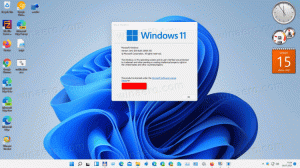Kaip pašalinti OneDrive piktogramą iš Windows 10 File Explorer
„OneDrive“ komplektuojamas su „Windows 10“ OS. Jis gali būti naudojamas jūsų dokumentams ir kitiems duomenims saugoti internete debesyje ir sinchronizuoti tarp kompiuterių. Jei neketinate jo naudoti ir nenorite matyti OneDrive piktogramos naršymo srityje, štai kaip ją išjungti ir pašalinti OneDrive iš Windows 10 File Explorer.
Į pašalinkite ir paslėpkite OneDrive piktogramą iš „Windows 10 File Explorer“., atlikite šiuos veiksmus:
- Atviras Registro redaktorius.
- Eikite į šį registro raktą:
HKEY_CLASSES_ROOT\CLSID\{018D5C66-4533-4307-9B53-224DE2ED1FE6}\ShellFolderPatarimas: žr kaip vienu spustelėjimu pereiti prie norimo registro rakto.
Jums gali tekti perimti šio rakto nuosavybę, kaip aprašyta ČIA arba naudojant RegOwnershipEx programėlė (rekomenduojama). Mano atveju aš jau turėjau visišką prieigą prie to rakto. - Nustatykite DWORD reikšmės vertės duomenis Atributai iki f090004d.

- Jei bėgate a 64 bitų operacinė sistema, pakartokite aukščiau nurodytus veiksmus su šiuo registro raktu:
HKEY_CLASSES_ROOT\Wow6432Node\CLSID\{B4FB3F98-C1EA-428d-A78A-D1F5659CBA93}\ShellFolder - Iš naujo paleiskite „Windows 10“..
- Atidarykite „File Explorer“ programą. „OneDrive“ piktograma išnyks iš „File Explorer“ naršymo srities:

Viskas. Norėdami atkurti OneDrive piktogramą, nustatykite atributų vertės duomenis į f080004d.